我们在运用word制作文档时,为了美化页面,希望在页面外加一个边框,或图案。那么word如何实现的呢?以下是小编给大家整理的在Word中为整个文档插入边框的方法,希望能帮到你!在Word中为整个文档插入边框的具体方法步骤1、打开要添加页面边框的文档;2、点击菜单中的“格式”,执......
如何在word 2016文档中插入的图表
word教程
2021-09-29 09:00:24
各种图表类型会显示不同的统计效果,每种效果的显示都会使比较数据的目的不同,例如比较数据的百分比、数据的发展趋势等。用户应该根据设计图表最终的目标来选择不同的图表类型,只有这样,在word2016文档中插入的图表才能为数据表达提供理想的结果。
1、单击“图表”按钮
打开word文档文件,将插入点定位在要插入图表的位置处,在“插入”选项卡下单击“插图”组中的“图表”按钮,如下图1所示。
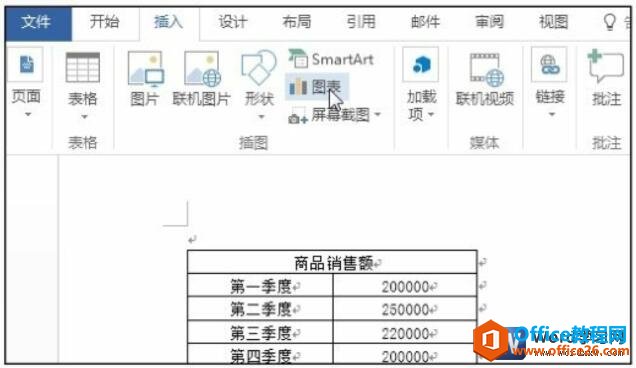
图1
2、选择饼图
弹出“插入图表”对话框,1、单击“饼图”选项,2、在右侧的“饼图”组中单击“饼图”图标,如下图2所示。
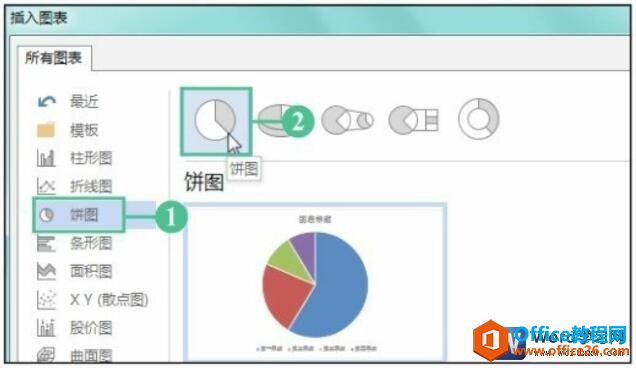
图2
3、插入图表效果
单击“确定”按钮,返回文档中,根据文档中的表格数据,在文档中显示插入了一个三维饼图,效果如图3所示。
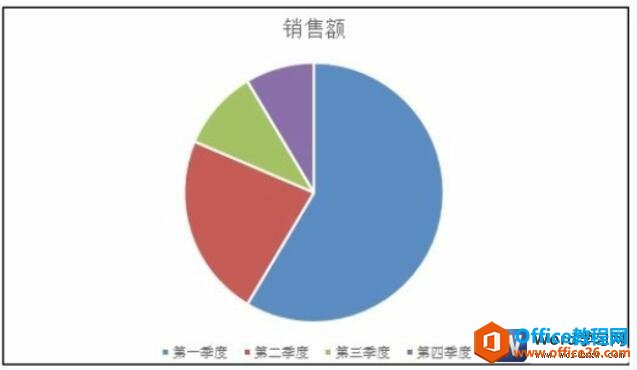
图3
在word 2016文档中插入的图表可以更好的为大家展现出不同的数据,从而让这些数据更加明确,更加清晰,而且数据对比起来也比较方便,这样看起来就比数据表格舒服多了。
标签: word插入的图表
相关文章
